يعد Firefox متصفحًا رئيسيًا آخر يحظى بشعبية كبيرة بين ملايين المستخدمين حول العالم نظرًا لسرعته وخصوصيته. ومع ذلك ، تمامًا مثل أي متصفح آخر ، فإنه يأتي مع سلبيات. على سبيل المثال ، من العدم ، قد تصادف خطأ ، "الصفحة لا تُعيد التوجيه بشكل صحيح"أثناء محاولة الوصول إلى موقع ويب.
هذا خطأ شائع في Mozilla Firefox وينبثق الخطأ غالبًا عندما تحاول الوصول إلى Gmail. ومع ذلك ، تم الاستشهاد أيضًا بأدلة على حدوث خطأ في مواقع الويب الأخرى. إذن ، كيف نصلح هذه المشكلة؟ انه سهل جدا. دعونا نرى كيف.
الطريقة الأولى: عن طريق إزالة ملفات تعريف الارتباط
الخطوة 1: فتح موزيلا فايرفوكس وانقر على الأشرطة الأفقية الثلاثة أعلى يمين شاشة المتصفح. الآن ، انقر فوق خيارات في قائمة السياق.

الخطوة 2: بعد ذلك ، انقر فوق الخصوصية و أمن خيارات على الجانب الأيسر من الشاشة. ثم قم بالتمرير لأسفل على الجانب الأيمن من الشاشة وتحت ملفات تعريف الارتباط وبيانات الموقع، انقر فوق امسح البيانات.
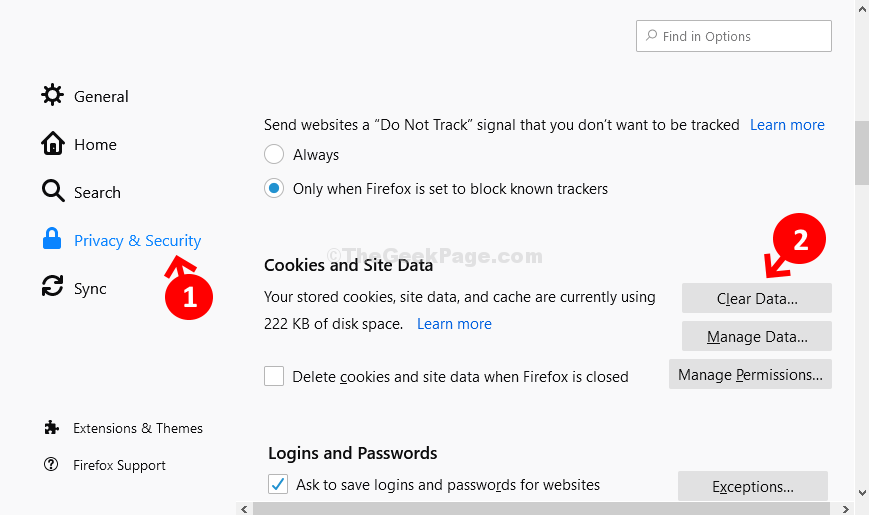
الخطوه 3: في ال امسح البيانات نافذة ، حدد المربع بجوار ملفات تعريف الارتباط وبيانات الموقع وكذلك بجانب محتوى الويب المخزن مؤقتًا. ثم انقر فوق صافي زر.
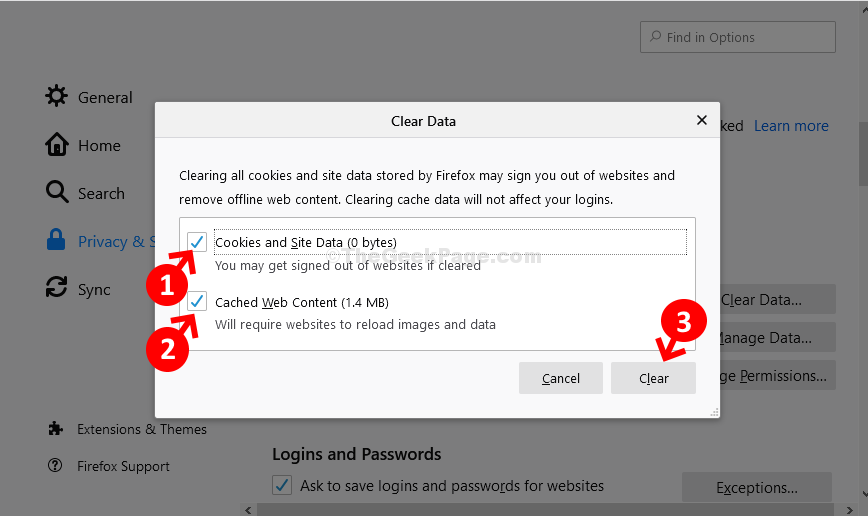
الآن ، بعد أن تم مسح ملفات تعريف الارتباط الخاصة بك ، أعد تشغيل Firefox ولن يظهر الخطأ مرة أخرى. إذا استمرت المشكلة ، جرب الطريقة الثانية. الطريقة الثانية: استخدام خيارات Mozilla Firefox.
الطريقة الثانية: من خلال خيارات Firefox
الخطوة 1: فتح موزيلا فايرفوكس وانقر على الأشرطة الأفقية الثلاثة أعلى يمين شاشة المتصفح. الآن ، انقر فوق خيارات في قائمة السياق.

الخطوة 2: في النافذة التالية ، انقر فوق الخصوصية و أمن على الجانب الأيمن من الشاشة.
الخطوة 2: على الجانب الأيسر من الشاشة ، قم بالتمرير لأسفل و تاريخ القطاع الثامن
يختار استعمل اعدادات خاصة للتاريخ من القائمة المنسدلة.
الخطوة 3: قم بإلغاء التحديد كل مربعات الاختيار الأربعة.
- استخدم دائمًا وضع التصفح الخاص
- تذكر تاريخ التصفح والتنزيل
- تذكر البحث وشكل التاريخ
- محو السجل عند إغلاق Firefox
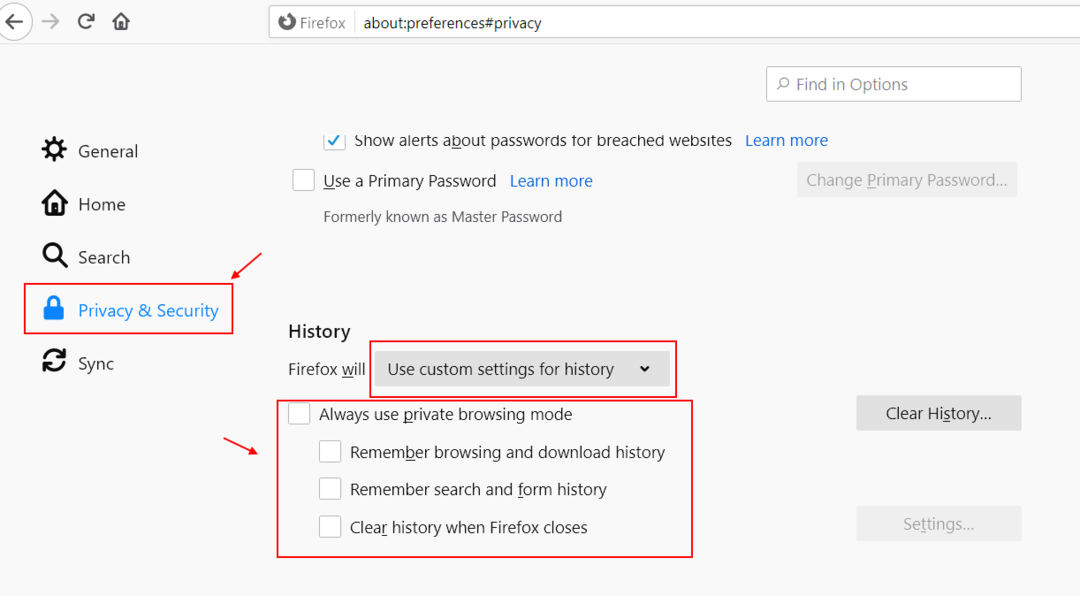
الخطوة الرابعة: سيؤدي هذا إلى فتح مطالبة تطلب منك ذلك أعد تشغيل Firefoxالآن أو يلغي كما رأيت في الصورة في الخطوة 2. انقر فوق أعد تشغيل Firefox الآن لإعادة تشغيل المتصفح ولكي تكون التغييرات فعالة.
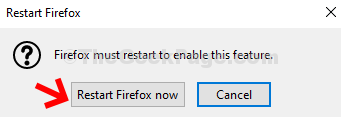
عند إعادة تشغيل المتصفح ، لن تواجه الخطأ بعد الآن. الآن ، يمكنك الوصول بسهولة إلى Gmail أو أي موقع ويب آخر.

![6 طرق لجعل Apple Music تعمل في متصفحك [دليل 2022]](/f/1739a0227dc1d98fd7172f1b2767ca35.png?width=300&height=460)
